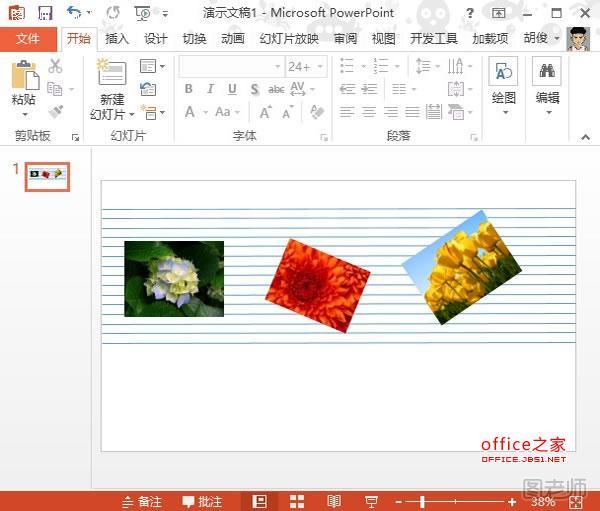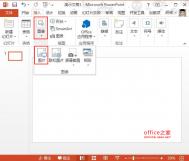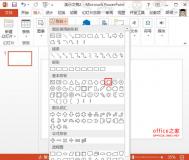之前也和大家分享了一些有关PowerPoint2013中多图片处理的技巧,也谈不上所谓的高深,但还是可以应付日常所用的。本节就为大家讲述下另一个多图处理的一个技巧——底纹村托。先预知下大概的制作流程。
简要概述
首先画一条直线,修改直线默认样式,根据自己的喜好来。复制粘贴并将直线摆放好形成底纹样式置于底层,前提是不覆盖图片。将图片拖放到底纹中,旋转角度或是更改图片样式,即可增强美观度。这样排列出来的图片,比什么都不操作,毫无疑问在视觉上会更加吸引观众。。
制作步骤
(本文来源于图老师网站,更多请访问http://m.tulaoshi.com/diannaoyingyong/)①首先,我们启动PowerPoint2013,单击菜单栏--插入--图像--图片。
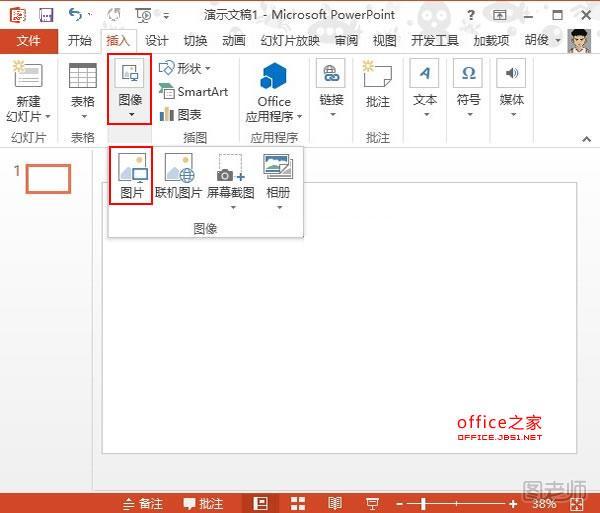
②点击之后,弹出本地对话框,按住Ctrl键可以选择多张图片,这里我选取3张图片,打开插入到幻灯片页面当中。
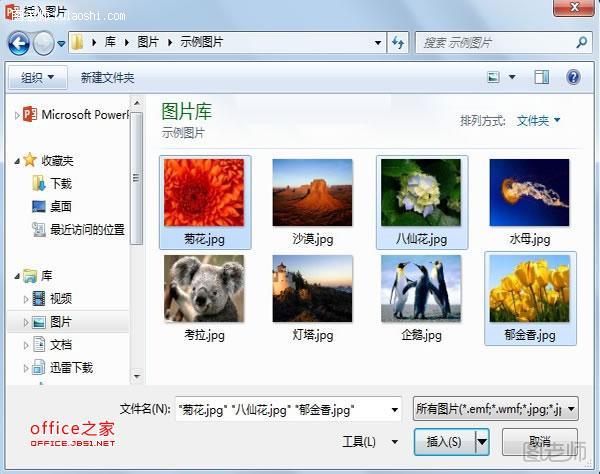
③图片插入完成,调整图片大小位置,置于下方,通过单击形状工具栏中的直线,绘制底纹。
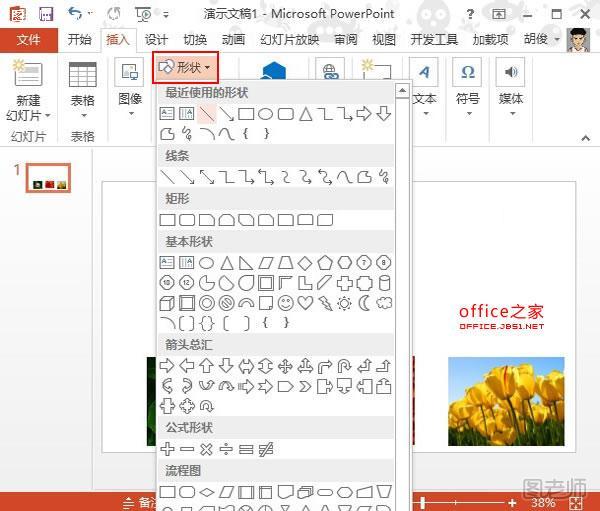
④画出一条直线,连接页面两端,选中该直线,在格式选项卡下的样式中,修改直线默认样式,让其不再是单调的黑线条。
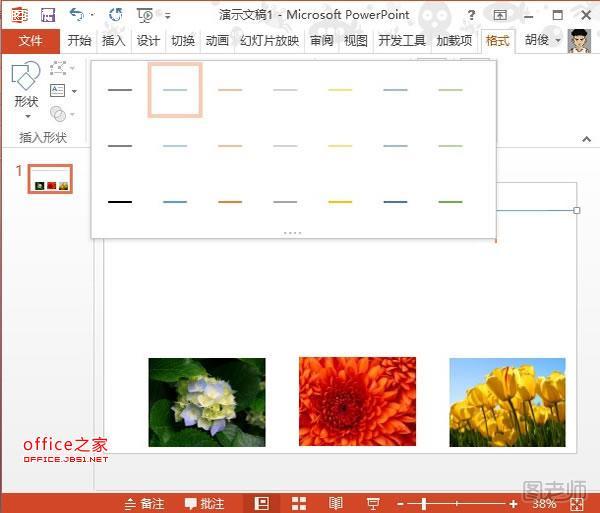
⑤复制粘贴,将直线摆放好,形成底纹样式。然后选中这些直线,右击组合起来,之后将其置于底层,不覆盖图片。
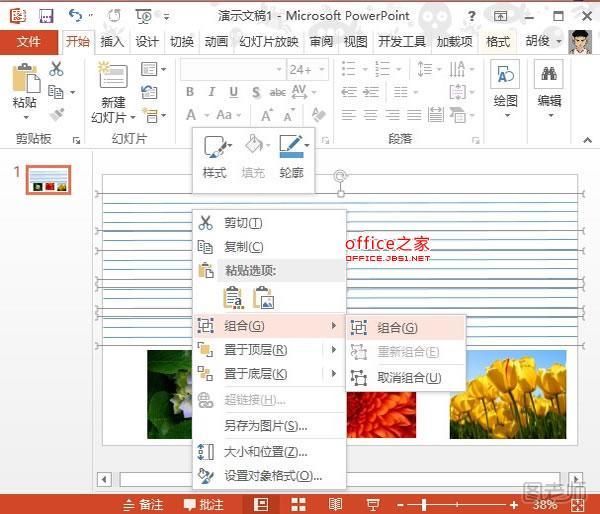
⑥最后,将图片拖放到底纹中,稍作修改,旋转角度或是更改图片样式,增强美观度。这样排列的图片,比起什么也不操作,毫无疑问会更加吸引观众。